
Serveur MCP hébergé pour Polygon.io
Le serveur MCP Polygon.io permet une intégration transparente entre les outils d'IA et Polygon.io, autorisant des workflows automatisés pour gérer les cotations...
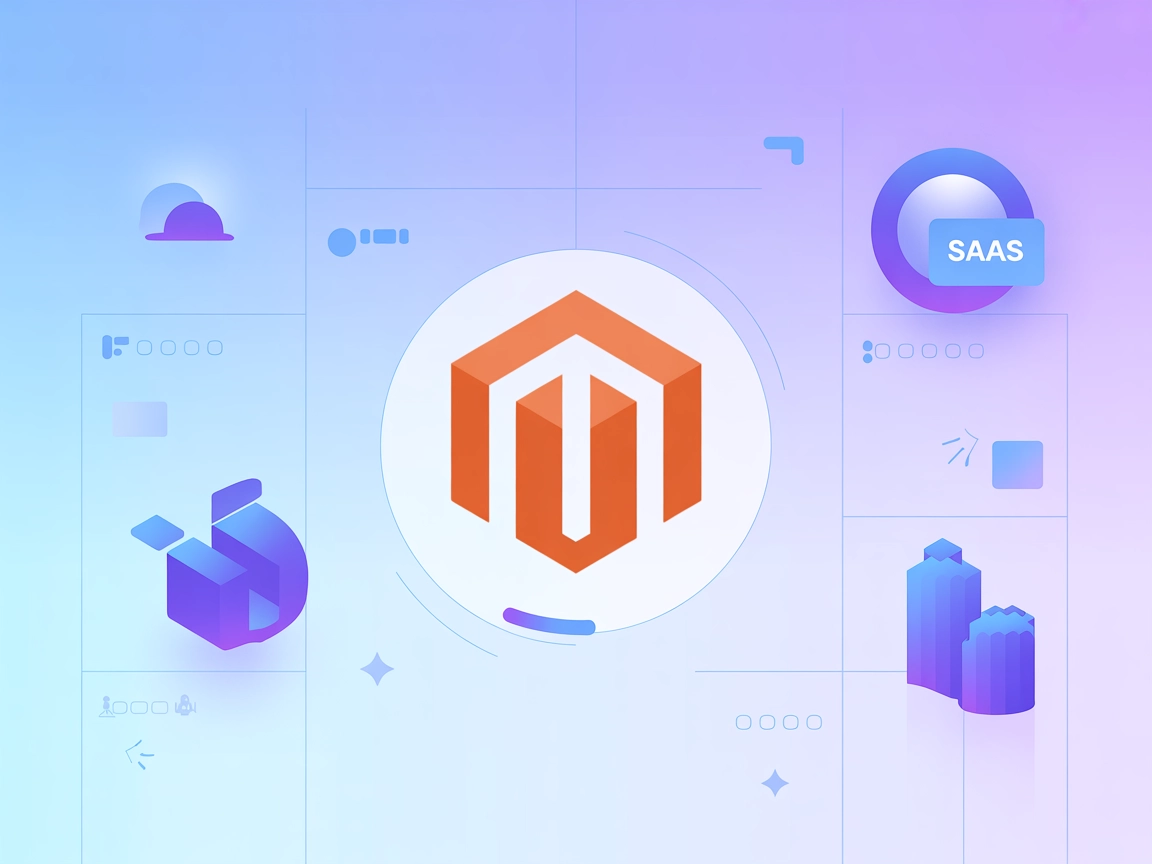
Intégrez FlowHunt à Magento 2 via le serveur MCP Magento 2 pour automatiser les tâches e-commerce, gérer produits, commandes et clients, et connecter vos workflows IA aux données Magento 2 en temps réel.
Hébergez des serveurs MCP avec FlowHunt
La plateforme FlowHunt permet aux utilisateurs de créer des agents IA pour n'importe quel service sans la complexité habituelle des serveurs MCP. Hébergez des serveurs MCP pour tout service, automatisez les workflows, connectez-vous à des outils externes et exploitez l’analytique pour améliorer les performances. FlowHunt simplifie et rend efficace la création d’agents IA pour tous les utilisateurs.
Avant de créer vos identifiants API, il est important de comprendre les autorisations (scopes) nécessaires pour que FlowHunt puisse accéder à votre boutique Magento 2 :
Magento_Store::store - Nécessaire pour que FlowHunt valide les identifiants fournis lors de l’intégration à votre boutique.Selon vos besoins d’automatisation, vous pouvez accorder à FlowHunt l’accès aux scopes suivants :
| Scope | Objectif | Nécessaire pour |
|---|---|---|
Magento_Backend::admin | Accès administratif | Gestion complète de la boutique |
Magento_Catalog::products | Gestion des produits | Création, mise à jour et gestion des produits |
Magento_Catalog::categories | Gestion des catégories | Gestion des catégories de produits |
Magento_Sales::sales | Accès aux données de vente | Consultation et gestion des ventes |
Magento_Sales::order | Gestion des commandes | Création, mise à jour et gestion des commandes |
Magento_Customer::customer | Gestion des clients | Gestion des comptes et données clients |
Magento_CatalogInventory::cataloginventory | Gestion des stocks | Gestion des niveaux de stock |
🔒 Note de sécurité : Accordez uniquement les scopes dont vous avez réellement besoin pour vos workflows FlowHunt. Cela suit le principe du moindre privilège et contribue à la sécurité de votre boutique.
Suivez ces étapes détaillées pour créer des identifiants API avec les bonnes autorisations :
Accédez au panneau d’administration Magento 2 : Connectez-vous à votre interface d’administration Magento 2.
Allez dans Intégrations : Rendez-vous dans Système > Extensions > Intégrations.
Ajoutez une nouvelle intégration : Cliquez sur Ajouter une nouvelle intégration.
Configurez les détails de l’intégration :
Intégration FlowHunt)https://votre-domaine.com/callback)https://votre-domaine.com/identity)Configurez les autorisations API :
Magento_Store::storeMagento_Backend::admin pour l’accès administratifMagento_Catalog::products pour la gestion des produitsMagento_Catalog::categories pour la gestion des catégoriesMagento_Sales::sales et Magento_Sales::order pour la gestion des commandesMagento_Customer::customer pour la gestion des clientsMagento_CatalogInventory::cataloginventory pour la gestion des stocksEnregistrez l’intégration : Cliquez sur Enregistrer pour créer l’intégration.
Activez l’intégration :
Copiez les identifiants : Après l’activation, quatre informations importantes seront affichées :
Conservez-les en sécurité dans un gestionnaire de mots de passe pour les utiliser dans FlowHunt.

💡 Astuce : L’Access Token est principalement utilisé avec FlowHunt. Gardez tous vos identifiants en sécurité et ne les partagez jamais publiquement. Vous pouvez régénérer ces identifiants à tout moment en désactivant puis réactivant l’intégration.
Accédez à FlowHunt : Connectez-vous à votre tableau de bord FlowHunt.io .
Allez dans Intégrations : Trouvez la section “Intégrations” dans la barre latérale gauche.
Allez dans Intégrations : Trouvez la section “Intégrations” dans la barre latérale gauche.
Sélectionnez Magento 2 : Cliquez sur l’option d’intégration Magento 2 pour débuter l’installation.

Sur la page de configuration de l’intégration Magento 2, renseignez les informations suivantes :
| Champ | Description | Exemple |
|---|---|---|
| URL de la boutique Magento | L’URL de votre boutique Magento 2 (sans /admin) | https://votre-boutique.com/ |
| API Access Token | Le jeton d’accès généré dans l’admin Magento 2 | votre-access-token-sécurisé |

Allez dans Serveurs MCP : Rendez-vous dans l’onglet “Serveurs MCP” de votre tableau de bord FlowHunt.
Ajoutez un nouveau serveur : Cliquez sur “Ajouter un nouveau serveur MCP”.
Sélectionnez Magento 2 : Choisissez “Serveur MCP Magento 2” parmi les options disponibles.
Configurez les outils du serveur : Sélectionnez les outils que vous souhaitez activer pour votre serveur MCP.
INTÉGRATION MCP
Les outils suivants sont disponibles dans le cadre de l’intégration MCP Magento 2 :
Lister tous les produits de votre boutique Magento 2 pour gérer l’inventaire.
Obtenir les détails d’un produit spécifique, y compris le prix et les attributs.
Créer un nouveau produit dans votre boutique Magento 2.
Mettre à jour les détails d’un produit existant, comme le prix ou le stock.
Lister toutes les commandes pour suivre les ventes et achats clients.
Obtenir les détails d’une commande spécifique, y compris les articles et le statut.
Créer une nouvelle commande pour un client dans votre boutique Magento 2.
Lister tous les clients pour gérer les comptes utilisateurs.
Obtenir les détails d’un client spécifique, y compris les coordonnées.
Créer un nouveau compte client dans votre boutique Magento 2.
📝 Remarque : Vous pouvez modifier ou ajouter des outils ultérieurement selon l’évolution de vos besoins en automatisation.

{
"mcp": {
"transport": "streamable_http",
"url": "https://mcp.flowhunt.io/••••••••"
}
}
Idéal pour : démarrer rapidement avec des modèles d’automatisation éprouvés
Générez le flow : Dans la configuration de votre serveur MCP, cliquez sur “Créer un flow préconfiguré”.
Sélectionnez un modèle : Choisissez “Agent IA avec MCP” pour créer un workflow prêt à l’emploi.
Personnalisez la logique : Utilisez le builder visuel FlowHunt pour adapter l’automatisation :
Activez : Sauvegardez et activez votre flow pour lancer l’automatisation.
Idéal pour : besoins spécifiques ou amélioration d’un workflow existant
{
"mcp": {
"transport": "streamable_http",
"url": "https://mcp.flowhunt.io/••••••••"
}
}
Concevez le workflow : Créez une logique personnalisée exploitant les outils du serveur MCP :

Déployez : Enregistrez la configuration et activez le flow.
Intégrer le serveur MCP Magento 2 avec FlowHunt.io crée une base puissante pour l’automatisation intelligente de votre e-commerce. Que vous cherchiez à optimiser la gestion des produits, automatiser le traitement des commandes ou améliorer la gestion client, cette intégration permet à vos agents IA de travailler de façon fluide avec les données critiques de Magento 2.
Commencez par une automatisation simple et élargissez progressivement vos workflows à mesure que vous vous familiarisez avec la plateforme. La combinaison des capacités e-commerce robustes de Magento 2 et de l’automatisation IA de FlowHunt transformera la gestion de votre boutique en ligne.
Prêt à vous lancer ? Commencez votre intégration dès aujourd’hui et libérez tout le potentiel de l’automatisation e-commerce pilotée par l’IA !
FlowHunt fournit une couche de sécurité supplémentaire entre vos systèmes internes et les outils d'IA, vous donnant un contrôle granulaire sur les outils accessibles depuis vos serveurs MCP. Les serveurs MCP hébergés dans notre infrastructure peuvent être intégrés de manière transparente avec le chatbot de FlowHunt ainsi qu'avec les plateformes d'IA populaires comme ChatGPT, Claude et divers éditeurs d'IA.
Libérez la puissance de l’automatisation pilotée par l’IA pour votre boutique Magento 2. Gérez facilement produits, commandes et données clients directement depuis FlowHunt.

Le serveur MCP Polygon.io permet une intégration transparente entre les outils d'IA et Polygon.io, autorisant des workflows automatisés pour gérer les cotations...

Le serveur MCP Microsoft Planner permet une intégration transparente entre les outils d’IA et Microsoft Planner, permettant aux workflows automatisés de gérer l...

Le serveur MCP BiznisWeb.sk permet une intégration transparente entre les outils d’IA et les systèmes e-commerce BiznisWeb.sk, offrant des workflows automatisés...
Consentement aux Cookies
Nous utilisons des cookies pour améliorer votre expérience de navigation et analyser notre trafic. See our privacy policy.